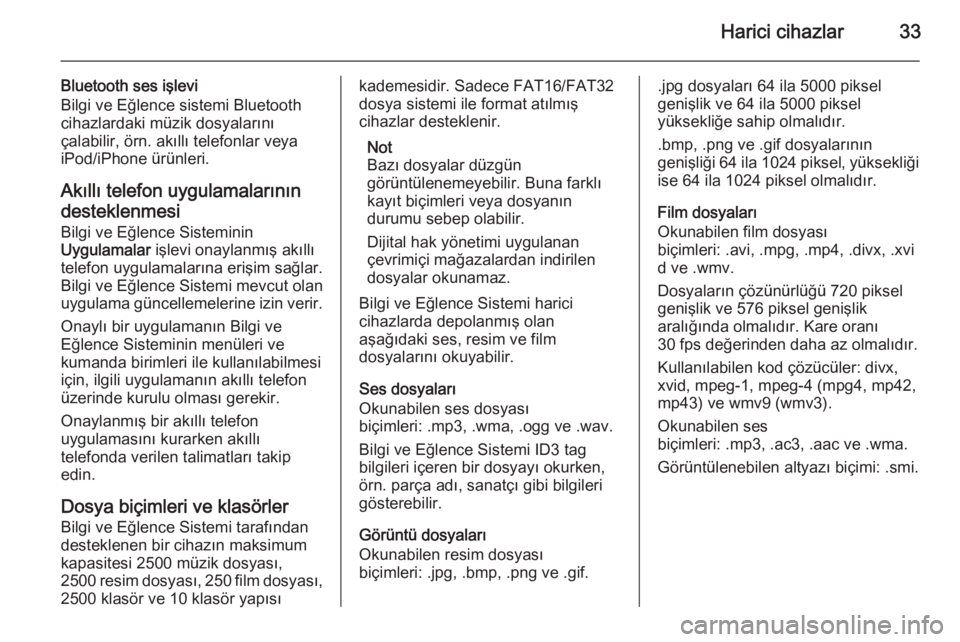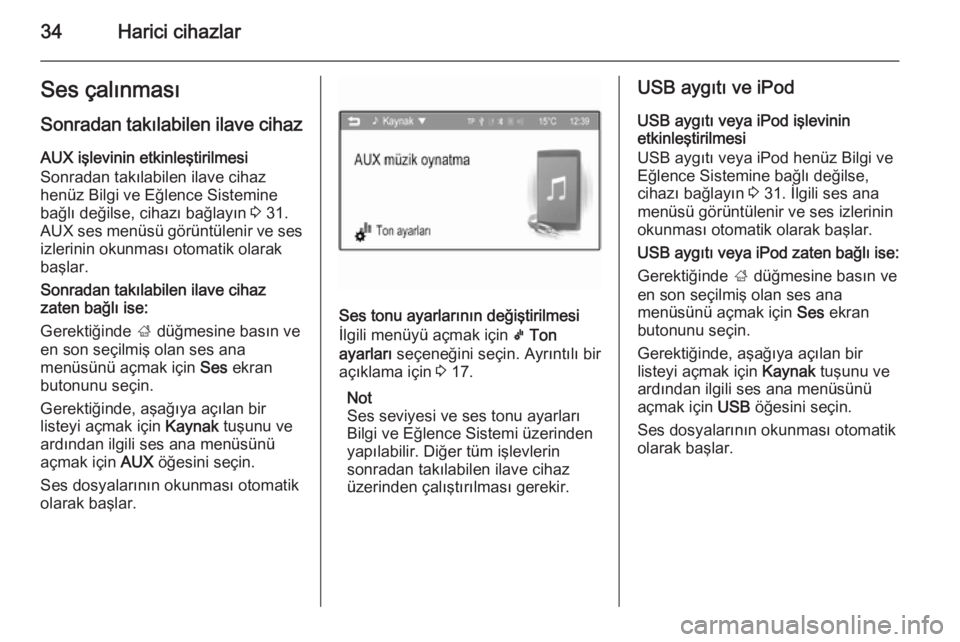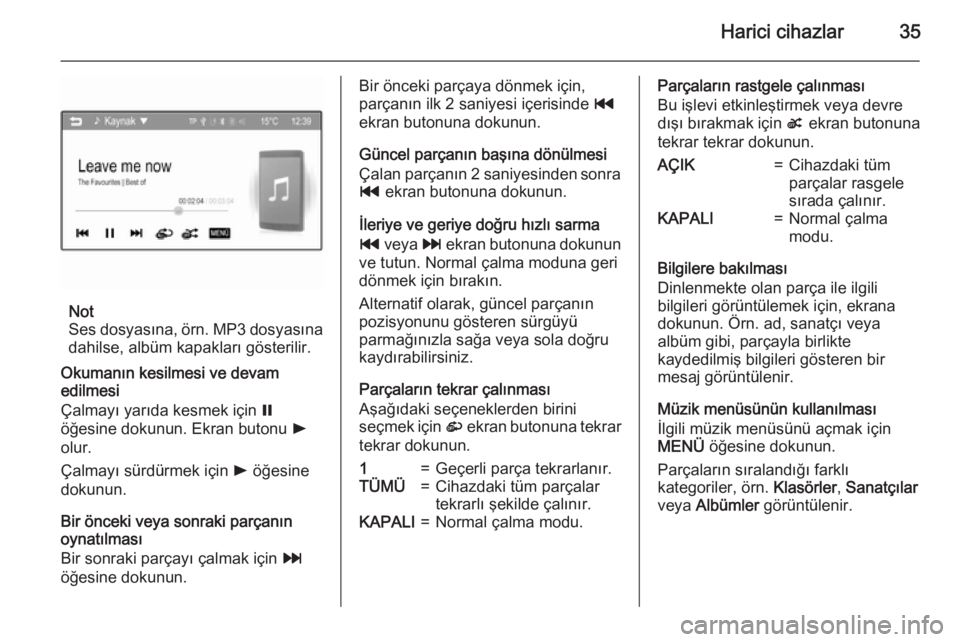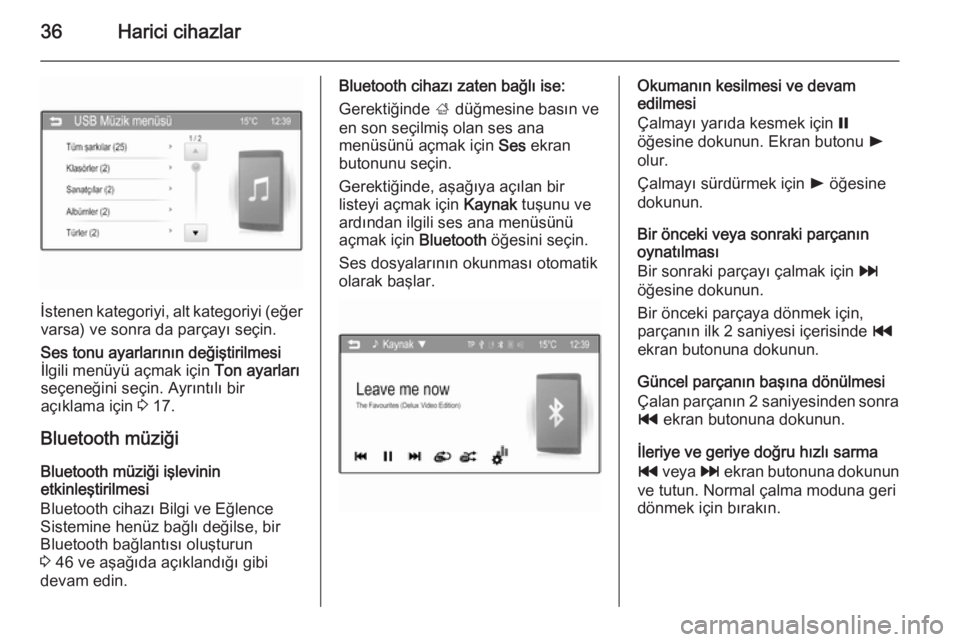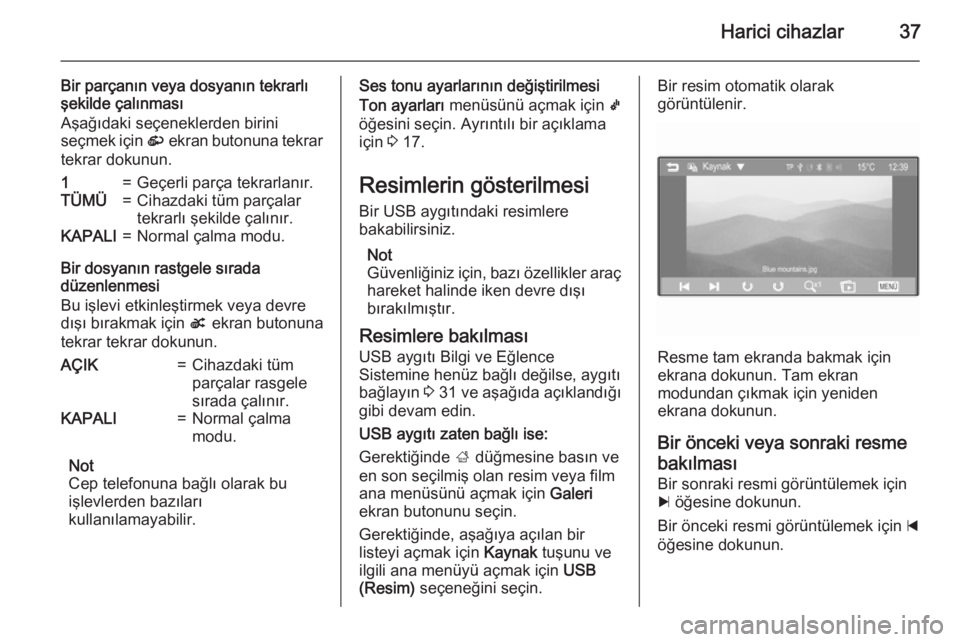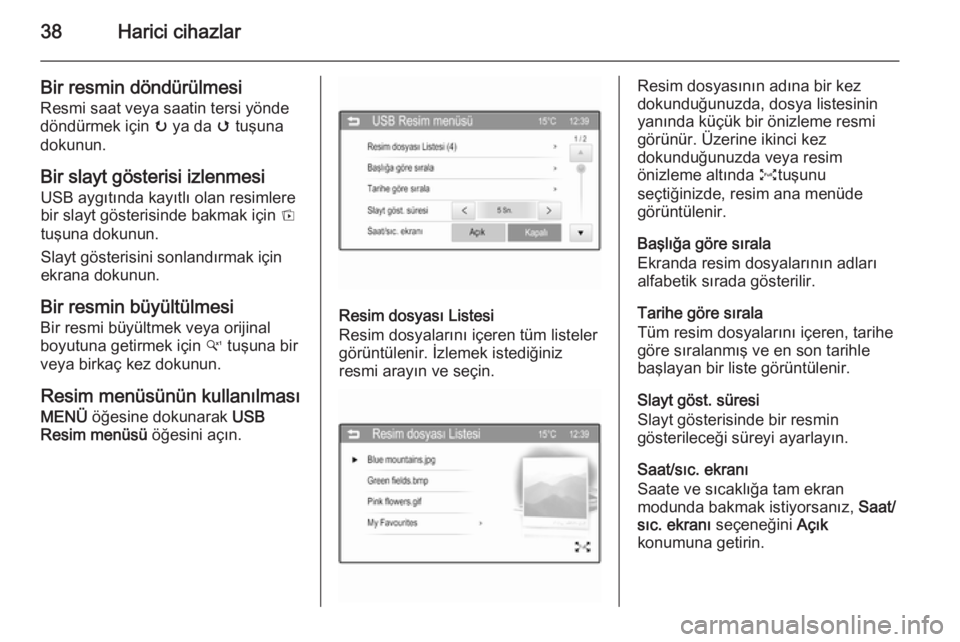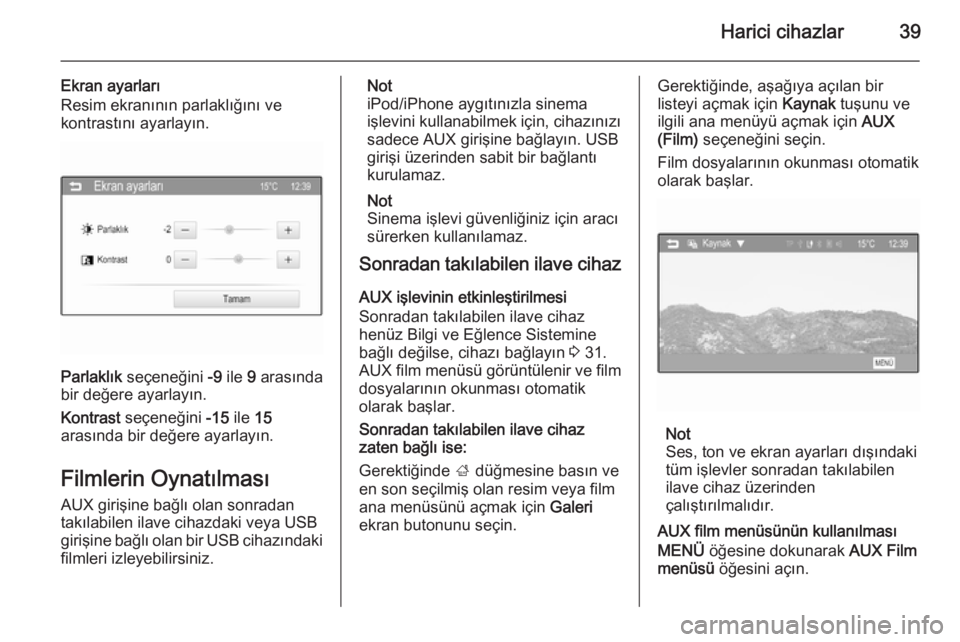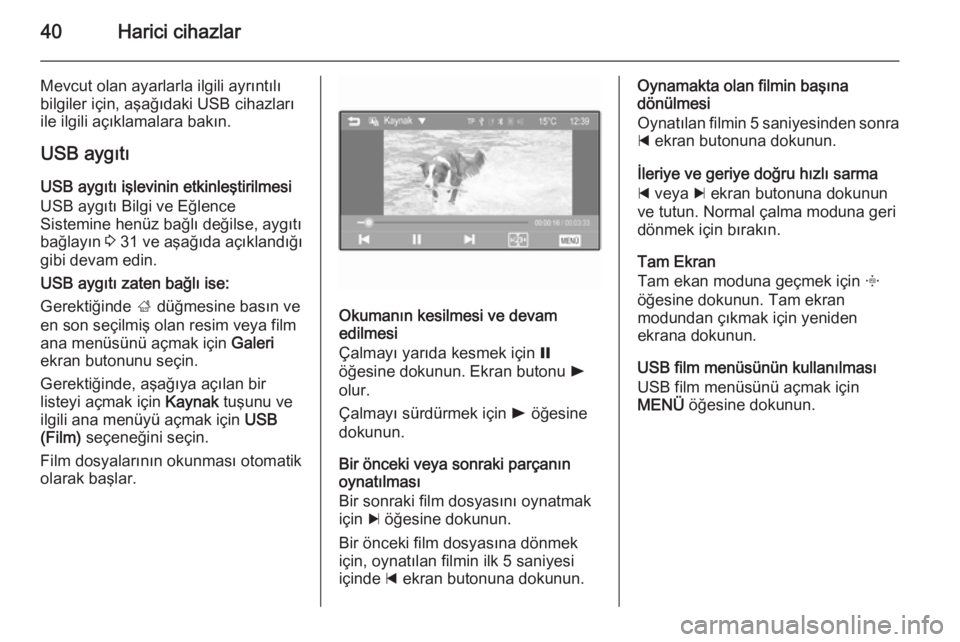Page 33 of 109
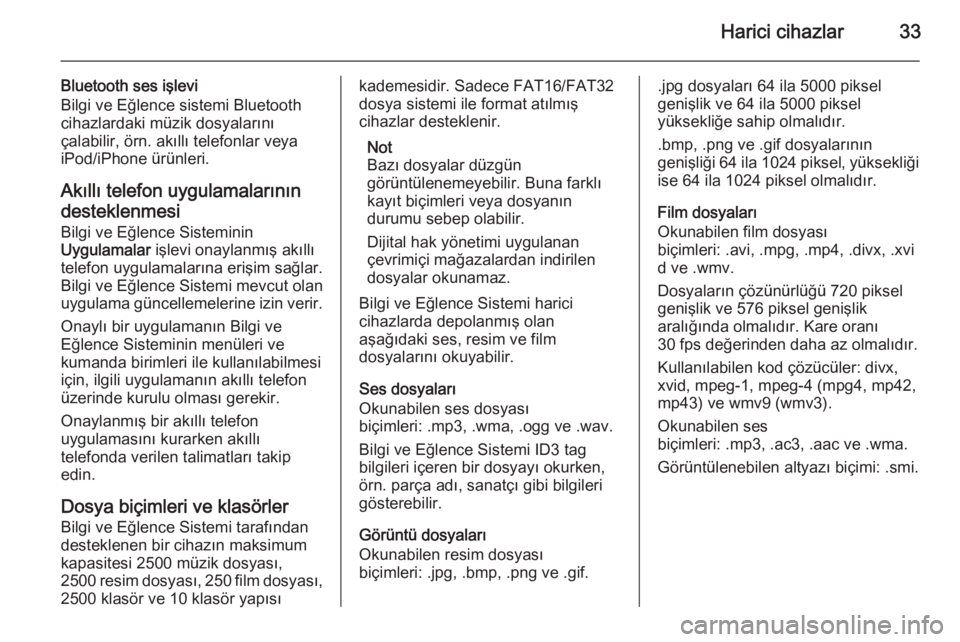
Harici cihazlar33
Bluetooth ses işlevi
Bilgi ve Eğlence sistemi Bluetooth
cihazlardaki müzik dosyalarını
çalabilir, örn. akıllı telefonlar veya iPod/iPhone ürünleri.
Akıllı telefon uygulamalarının
desteklenmesi Bilgi ve Eğlence Sisteminin
Uygulamalar işlevi onaylanmış akıllı
telefon uygulamalarına erişim sağlar.
Bilgi ve Eğlence Sistemi mevcut olan
uygulama güncellemelerine izin verir.
Onaylı bir uygulamanın Bilgi ve
Eğlence Sisteminin menüleri ve
kumanda birimleri ile kullanılabilmesi
için, ilgili uygulamanın akıllı telefon
üzerinde kurulu olması gerekir.
Onaylanmış bir akıllı telefon
uygulamasını kurarken akıllı
telefonda verilen talimatları takip
edin.
Dosya biçimleri ve klasörler
Bilgi ve Eğlence Sistemi tarafından desteklenen bir cihazın maksimumkapasitesi 2500 müzik dosyası,
2500 resim dosyası, 250 film dosyası,
2500 klasör ve 10 klasör yapısıkademesidir. Sadece FAT16/FAT32 dosya sistemi ile format atılmış
cihazlar desteklenir.
Not
Bazı dosyalar düzgün
görüntülenemeyebilir. Buna farklı
kayıt biçimleri veya dosyanın
durumu sebep olabilir.
Dijital hak yönetimi uygulanan
çevrimiçi mağazalardan indirilen
dosyalar okunamaz.
Bilgi ve Eğlence Sistemi harici
cihazlarda depolanmış olan
aşağıdaki ses, resim ve film
dosyalarını okuyabilir.
Ses dosyaları
Okunabilen ses dosyası
biçimleri: .mp3, .wma, .ogg ve .wav.
Bilgi ve Eğlence Sistemi ID3 tag
bilgileri içeren bir dosyayı okurken, örn. parça adı, sanatçı gibi bilgilerigösterebilir.
Görüntü dosyaları
Okunabilen resim dosyası
biçimleri: .jpg, .bmp, .png ve .gif..jpg dosyaları 64 ila 5000 piksel
genişlik ve 64 ila 5000 piksel
yüksekliğe sahip olmalıdır.
.bmp, .png ve .gif dosyalarının
genişliği 64 ila 1024 piksel, yüksekliği
ise 64 ila 1024 piksel olmalıdır.
Film dosyaları
Okunabilen film dosyası
biçimleri: .avi, .mpg, .mp4, .divx, .xvi
d ve .wmv.
Dosyaların çözünürlüğü 720 piksel
genişlik ve 576 piksel genişlik
aralığında olmalıdır. Kare oranı
30 fps değerinden daha az olmalıdır.
Kullanılabilen kod çözücüler: divx,
xvid, mpeg-1, mpeg-4 (mpg4, mp42,
mp43) ve wmv9 (wmv3).
Okunabilen ses
biçimleri: .mp3, .ac3, .aac ve .wma.
Görüntülenebilen altyazı biçimi: .smi.
Page 34 of 109
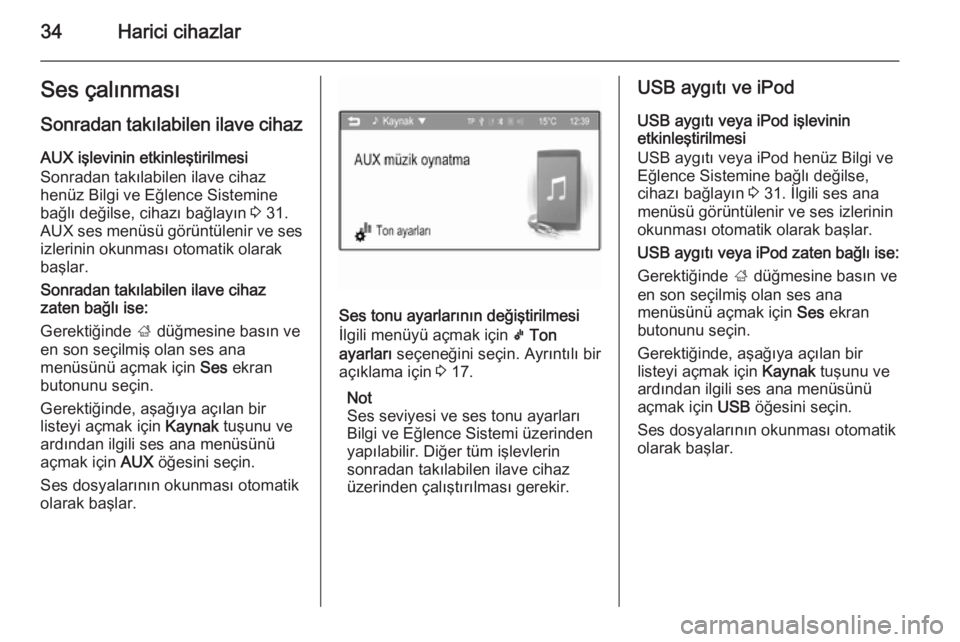
34Harici cihazlarSes çalınmasıSonradan takılabilen ilave cihazAUX işlevinin etkinleştirilmesi
Sonradan takılabilen ilave cihaz
henüz Bilgi ve Eğlence Sistemine
bağlı değilse, cihazı bağlayın 3 31.
AUX ses menüsü görüntülenir ve ses izlerinin okunması otomatik olarak
başlar.
Sonradan takılabilen ilave cihaz
zaten bağlı ise:
Gerektiğinde ; düğmesine basın ve
en son seçilmiş olan ses ana
menüsünü açmak için Ses ekran
butonunu seçin.
Gerektiğinde, aşağıya açılan bir
listeyi açmak için Kaynak tuşunu ve
ardından ilgili ses ana menüsünü
açmak için AUX öğesini seçin.
Ses dosyalarının okunması otomatik
olarak başlar.
Ses tonu ayarlarının değiştirilmesi
İlgili menüyü açmak için k Ton
ayarları seçeneğini seçin. Ayrıntılı bir
açıklama için 3 17.
Not
Ses seviyesi ve ses tonu ayarları
Bilgi ve Eğlence Sistemi üzerinden
yapılabilir. Diğer tüm işlevlerin
sonradan takılabilen ilave cihaz
üzerinden çalıştırılması gerekir.
USB aygıtı ve iPod
USB aygıtı veya iPod işlevinin
etkinleştirilmesi
USB aygıtı veya iPod henüz Bilgi ve
Eğlence Sistemine bağlı değilse, cihazı bağlayın 3 31. İlgili ses ana
menüsü görüntülenir ve ses izlerinin
okunması otomatik olarak başlar.
USB aygıtı veya iPod zaten bağlı ise: Gerektiğinde ; düğmesine basın ve
en son seçilmiş olan ses ana
menüsünü açmak için Ses ekran
butonunu seçin.
Gerektiğinde, aşağıya açılan bir
listeyi açmak için Kaynak tuşunu ve
ardından ilgili ses ana menüsünü açmak için USB öğesini seçin.
Ses dosyalarının okunması otomatik
olarak başlar.
Page 35 of 109
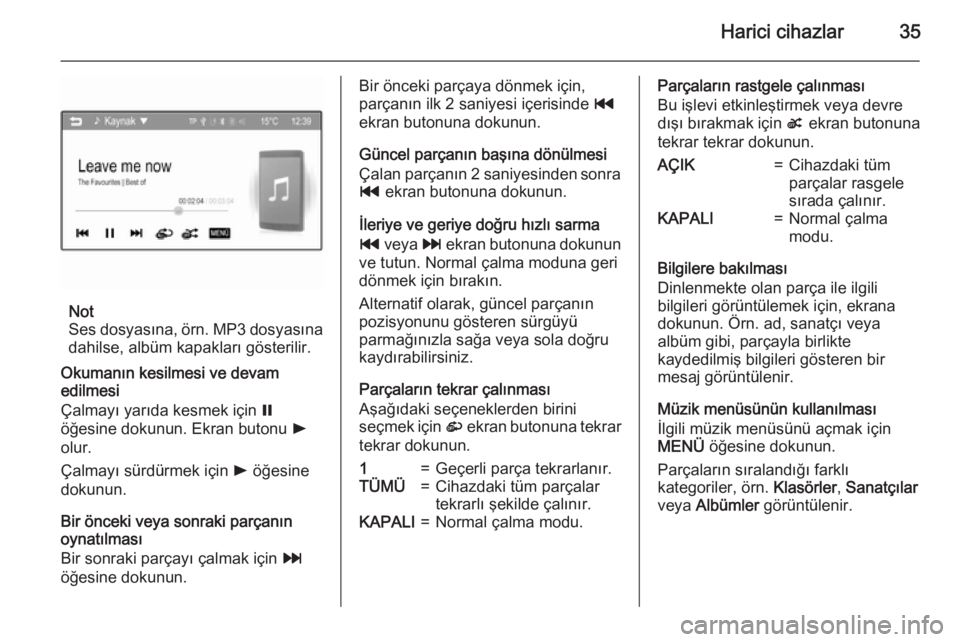
Harici cihazlar35
Not
Ses dosyasına, örn. MP3 dosyasına
dahilse, albüm kapakları gösterilir.
Okumanın kesilmesi ve devam
edilmesi
Çalmayı yarıda kesmek için =
öğesine dokunun. Ekran butonu l
olur.
Çalmayı sürdürmek için l öğesine
dokunun.
Bir önceki veya sonraki parçanın oynatılması
Bir sonraki parçayı çalmak için v
öğesine dokunun.
Bir önceki parçaya dönmek için,
parçanın ilk 2 saniyesi içerisinde t
ekran butonuna dokunun.
Güncel parçanın başına dönülmesi
Çalan parçanın 2 saniyesinden sonra t ekran butonuna dokunun.
İleriye ve geriye doğru hızlı sarma
t veya v ekran butonuna dokunun
ve tutun. Normal çalma moduna geri
dönmek için bırakın.
Alternatif olarak, güncel parçanın
pozisyonunu gösteren sürgüyü
parmağınızla sağa veya sola doğru
kaydırabilirsiniz.
Parçaların tekrar çalınması
Aşağıdaki seçeneklerden birini
seçmek için r ekran butonuna tekrar
tekrar dokunun.1=Geçerli parça tekrarlanır.TÜMÜ=Cihazdaki tüm parçalar
tekrarlı şekilde çalınır.KAPALI=Normal çalma modu.Parçaların rastgele çalınması
Bu işlevi etkinleştirmek veya devre
dışı bırakmak için s ekran butonuna
tekrar tekrar dokunun.AÇIK=Cihazdaki tüm
parçalar rasgele
sırada çalınır.KAPALI=Normal çalma
modu.
Bilgilere bakılması
Dinlenmekte olan parça ile ilgili
bilgileri görüntülemek için, ekrana
dokunun. Örn. ad, sanatçı veya
albüm gibi, parçayla birlikte
kaydedilmiş bilgileri gösteren bir
mesaj görüntülenir.
Müzik menüsünün kullanılması
İlgili müzik menüsünü açmak için
MENÜ öğesine dokunun.
Parçaların sıralandığı farklı
kategoriler, örn. Klasörler, Sanatçılar
veya Albümler görüntülenir.
Page 36 of 109
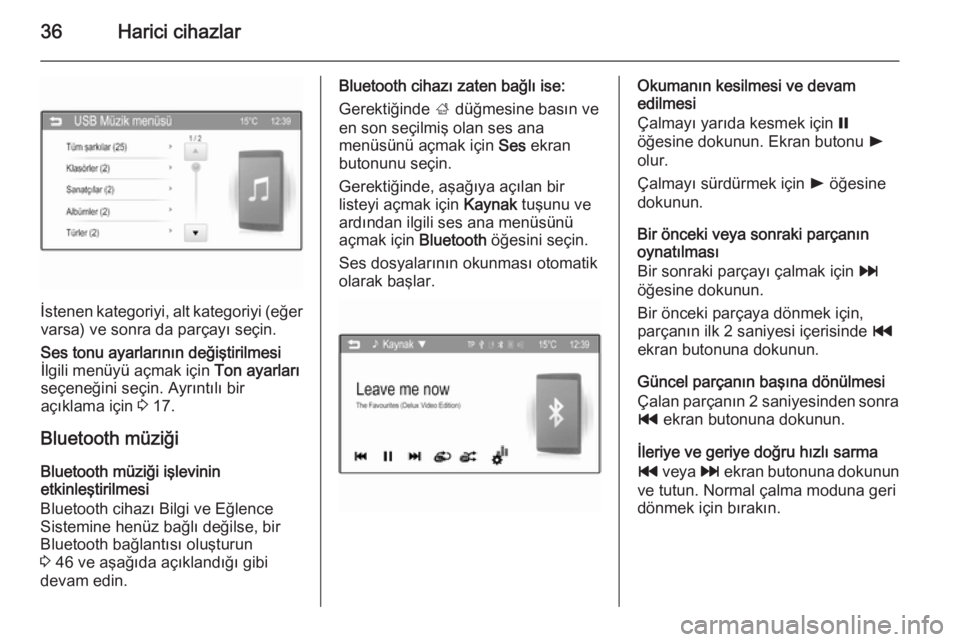
36Harici cihazlar
İstenen kategoriyi, alt kategoriyi (eğervarsa) ve sonra da parçayı seçin.
Ses tonu ayarlarının değiştirilmesi
İlgili menüyü açmak için Ton ayarları
seçeneğini seçin. Ayrıntılı bir
açıklama için 3 17.
Bluetooth müziği
Bluetooth müziği işlevinin
etkinleştirilmesi
Bluetooth cihazı Bilgi ve Eğlence
Sistemine henüz bağlı değilse, bir Bluetooth bağlantısı oluşturun
3 46 ve aşağıda açıklandığı gibi
devam edin.
Bluetooth cihazı zaten bağlı ise:
Gerektiğinde ; düğmesine basın ve
en son seçilmiş olan ses ana
menüsünü açmak için Ses ekran
butonunu seçin.
Gerektiğinde, aşağıya açılan bir
listeyi açmak için Kaynak tuşunu ve
ardından ilgili ses ana menüsünü
açmak için Bluetooth öğesini seçin.
Ses dosyalarının okunması otomatik
olarak başlar.Okumanın kesilmesi ve devam
edilmesi
Çalmayı yarıda kesmek için =
öğesine dokunun. Ekran butonu l
olur.
Çalmayı sürdürmek için l öğesine
dokunun.
Bir önceki veya sonraki parçanın
oynatılması
Bir sonraki parçayı çalmak için v
öğesine dokunun.
Bir önceki parçaya dönmek için,
parçanın ilk 2 saniyesi içerisinde t
ekran butonuna dokunun.
Güncel parçanın başına dönülmesi
Çalan parçanın 2 saniyesinden sonra t ekran butonuna dokunun.
İleriye ve geriye doğru hızlı sarma
t veya v ekran butonuna dokunun
ve tutun. Normal çalma moduna geri
dönmek için bırakın.
Page 37 of 109
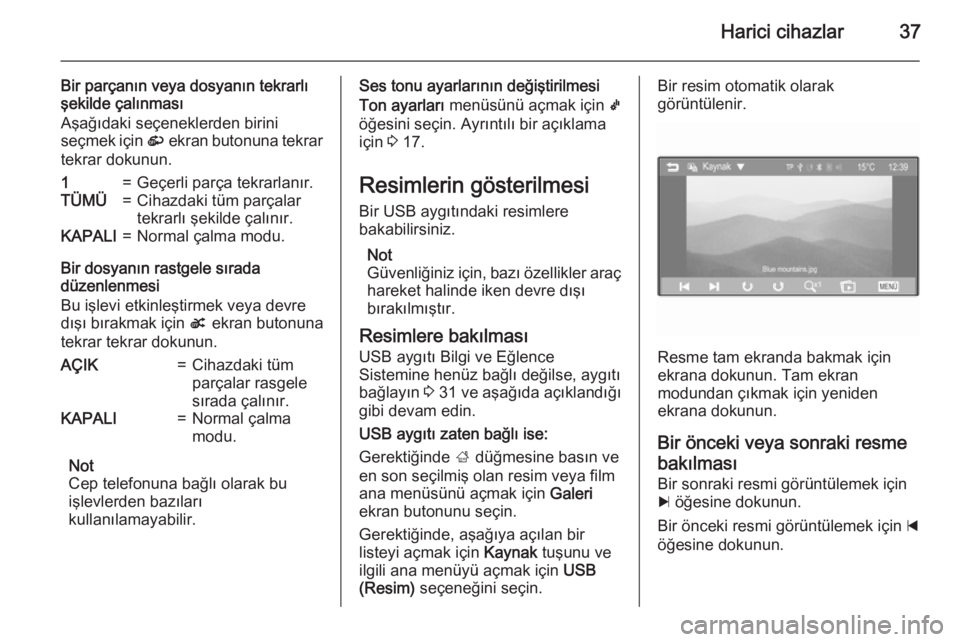
Harici cihazlar37
Bir parçanın veya dosyanın tekrarlı
şekilde çalınması
Aşağıdaki seçeneklerden birini seçmek için r ekran butonuna tekrar
tekrar dokunun.1=Geçerli parça tekrarlanır.TÜMÜ=Cihazdaki tüm parçalar
tekrarlı şekilde çalınır.KAPALI=Normal çalma modu.
Bir dosyanın rastgele sırada
düzenlenmesi
Bu işlevi etkinleştirmek veya devre
dışı bırakmak için s ekran butonuna
tekrar tekrar dokunun.
AÇIK=Cihazdaki tüm
parçalar rasgele
sırada çalınır.KAPALI=Normal çalma
modu.
Not
Cep telefonuna bağlı olarak bu
işlevlerden bazıları
kullanılamayabilir.
Ses tonu ayarlarının değiştirilmesi
Ton ayarları menüsünü açmak için k
öğesini seçin. Ayrıntılı bir açıklama için 3 17.
Resimlerin gösterilmesi
Bir USB aygıtındaki resimlere
bakabilirsiniz.
Not
Güvenliğiniz için, bazı özellikler araç hareket halinde iken devre dışı
bırakılmıştır.
Resimlere bakılması USB aygıtı Bilgi ve Eğlence
Sistemine henüz bağlı değilse, aygıtı
bağlayın 3 31 ve aşağıda açıklandığı
gibi devam edin.
USB aygıtı zaten bağlı ise:
Gerektiğinde ; düğmesine basın ve
en son seçilmiş olan resim veya film
ana menüsünü açmak için Galeri
ekran butonunu seçin.
Gerektiğinde, aşağıya açılan bir
listeyi açmak için Kaynak tuşunu ve
ilgili ana menüyü açmak için USB
(Resim) seçeneğini seçin.Bir resim otomatik olarak
görüntülenir.
Resme tam ekranda bakmak için
ekrana dokunun. Tam ekran
modundan çıkmak için yeniden
ekrana dokunun.
Bir önceki veya sonraki resme
bakılması Bir sonraki resmi görüntülemek için
c öğesine dokunun.
Bir önceki resmi görüntülemek için d
öğesine dokunun.
Page 38 of 109
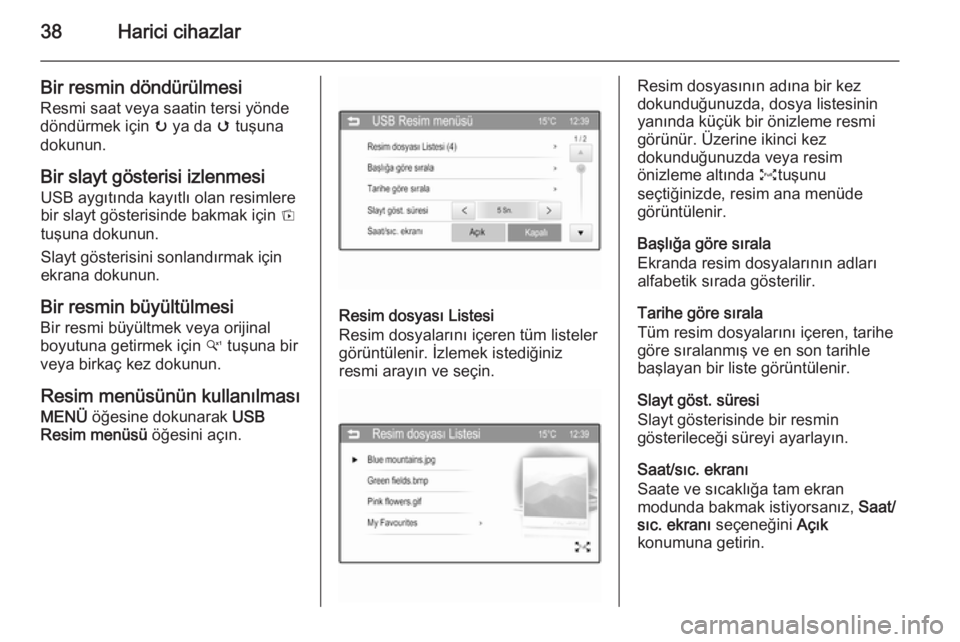
38Harici cihazlar
Bir resmin döndürülmesi
Resmi saat veya saatin tersi yönde
döndürmek için u ya da v tuşuna
dokunun.
Bir slayt gösterisi izlenmesi USB aygıtında kayıtlı olan resimlere
bir slayt gösterisinde bakmak için t
tuşuna dokunun.
Slayt gösterisini sonlandırmak için
ekrana dokunun.
Bir resmin büyültülmesi
Bir resmi büyültmek veya orijinal
boyutuna getirmek için w tuşuna bir
veya birkaç kez dokunun.
Resim menüsünün kullanılması MENÜ öğesine dokunarak USB
Resim menüsü öğesini açın.
Resim dosyası Listesi
Resim dosyalarını içeren tüm listeler
görüntülenir. İzlemek istediğiniz
resmi arayın ve seçin.
Resim dosyasının adına bir kez
dokunduğunuzda, dosya listesinin yanında küçük bir önizleme resmigörünür. Üzerine ikinci kez
dokunduğunuzda veya resim
önizleme altında Otuşunu
seçtiğinizde, resim ana menüde
görüntülenir.
Başlığa göre sırala
Ekranda resim dosyalarının adları
alfabetik sırada gösterilir.
Tarihe göre sırala
Tüm resim dosyalarını içeren, tarihe
göre sıralanmış ve en son tarihle
başlayan bir liste görüntülenir.
Slayt göst. süresi
Slayt gösterisinde bir resmin
gösterileceği süreyi ayarlayın.
Saat/sıc. ekranı
Saate ve sıcaklığa tam ekran
modunda bakmak istiyorsanız, Saat/
sıc. ekranı seçeneğini Açık
konumuna getirin.
Page 39 of 109
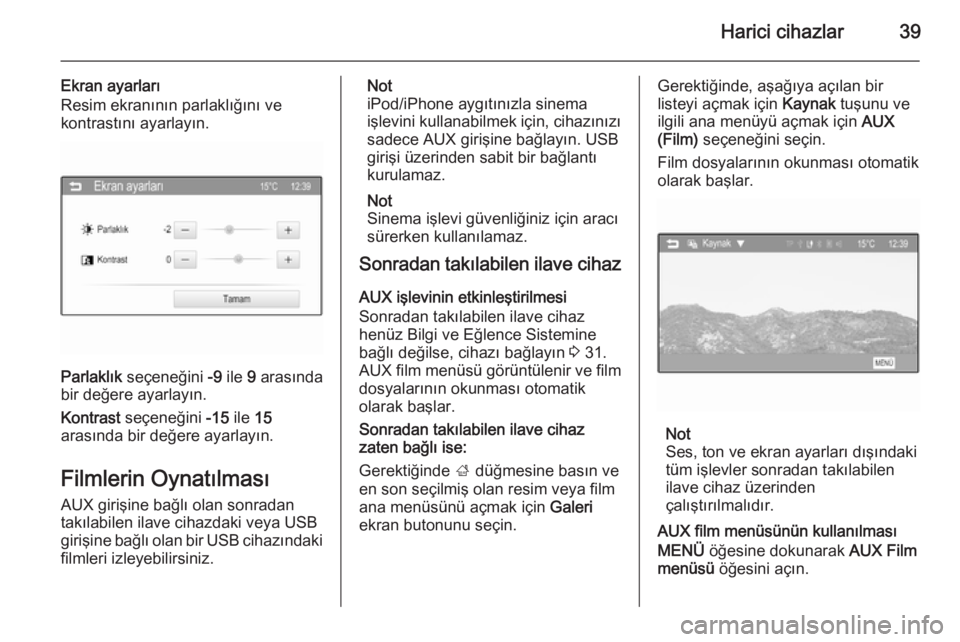
Harici cihazlar39
Ekran ayarları
Resim ekranının parlaklığını ve
kontrastını ayarlayın.
Parlaklık seçeneğini -9 ile 9 arasında
bir değere ayarlayın.
Kontrast seçeneğini -15 ile 15
arasında bir değere ayarlayın.
Filmlerin Oynatılması
AUX girişine bağlı olan sonradan
takılabilen ilave cihazdaki veya USB
girişine bağlı olan bir USB cihazındaki
filmleri izleyebilirsiniz.
Not
iPod/iPhone aygıtınızla sinema
işlevini kullanabilmek için, cihazınızı sadece AUX girişine bağlayın. USBgirişi üzerinden sabit bir bağlantı
kurulamaz.
Not
Sinema işlevi güvenliğiniz için aracı
sürerken kullanılamaz.
Sonradan takılabilen ilave cihaz
AUX işlevinin etkinleştirilmesi
Sonradan takılabilen ilave cihaz
henüz Bilgi ve Eğlence Sistemine
bağlı değilse, cihazı bağlayın 3 31.
AUX film menüsü görüntülenir ve film dosyalarının okunması otomatik
olarak başlar.
Sonradan takılabilen ilave cihaz
zaten bağlı ise:
Gerektiğinde ; düğmesine basın ve
en son seçilmiş olan resim veya film
ana menüsünü açmak için Galeri
ekran butonunu seçin.Gerektiğinde, aşağıya açılan bir
listeyi açmak için Kaynak tuşunu ve
ilgili ana menüyü açmak için AUX
(Film) seçeneğini seçin.
Film dosyalarının okunması otomatik
olarak başlar.
Not
Ses, ton ve ekran ayarları dışındaki
tüm işlevler sonradan takılabilen
ilave cihaz üzerinden
çalıştırılmalıdır.
AUX film menüsünün kullanılması
MENÜ öğesine dokunarak AUX Film
menüsü öğesini açın.
Page 40 of 109
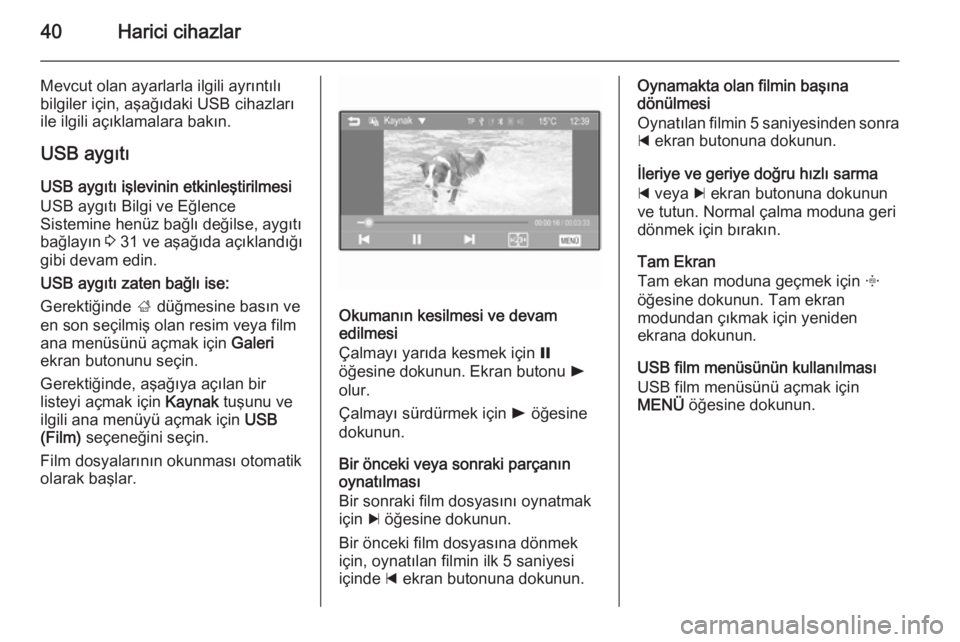
40Harici cihazlar
Mevcut olan ayarlarla ilgili ayrıntılı
bilgiler için, aşağıdaki USB cihazları
ile ilgili açıklamalara bakın.
USB aygıtı
USB aygıtı işlevinin etkinleştirilmesi USB aygıtı Bilgi ve Eğlence
Sistemine henüz bağlı değilse, aygıtı
bağlayın 3 31 ve aşağıda açıklandığı
gibi devam edin.
USB aygıtı zaten bağlı ise:
Gerektiğinde ; düğmesine basın ve
en son seçilmiş olan resim veya film
ana menüsünü açmak için Galeri
ekran butonunu seçin.
Gerektiğinde, aşağıya açılan bir
listeyi açmak için Kaynak tuşunu ve
ilgili ana menüyü açmak için USB
(Film) seçeneğini seçin.
Film dosyalarının okunması otomatik
olarak başlar.
Okumanın kesilmesi ve devam edilmesi
Çalmayı yarıda kesmek için =
öğesine dokunun. Ekran butonu l
olur.
Çalmayı sürdürmek için l öğesine
dokunun.
Bir önceki veya sonraki parçanın oynatılması
Bir sonraki film dosyasını oynatmak
için c öğesine dokunun.
Bir önceki film dosyasına dönmek
için, oynatılan filmin ilk 5 saniyesi
içinde d ekran butonuna dokunun.
Oynamakta olan filmin başına
dönülmesi
Oynatılan filmin 5 saniyesinden sonra
d ekran butonuna dokunun.
İleriye ve geriye doğru hızlı sarma
d veya c ekran butonuna dokunun
ve tutun. Normal çalma moduna geri
dönmek için bırakın.
Tam Ekran
Tam ekan moduna geçmek için x
öğesine dokunun. Tam ekran
modundan çıkmak için yeniden
ekrana dokunun.
USB film menüsünün kullanılması
USB film menüsünü açmak için
MENÜ öğesine dokunun.
 1
1 2
2 3
3 4
4 5
5 6
6 7
7 8
8 9
9 10
10 11
11 12
12 13
13 14
14 15
15 16
16 17
17 18
18 19
19 20
20 21
21 22
22 23
23 24
24 25
25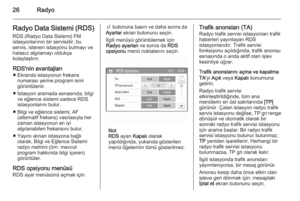 26
26 27
27 28
28 29
29 30
30 31
31 32
32 33
33 34
34 35
35 36
36 37
37 38
38 39
39 40
40 41
41 42
42 43
43 44
44 45
45 46
46 47
47 48
48 49
49 50
50 51
51 52
52 53
53 54
54 55
55 56
56 57
57 58
58 59
59 60
60 61
61 62
62 63
63 64
64 65
65 66
66 67
67 68
68 69
69 70
70 71
71 72
72 73
73 74
74 75
75 76
76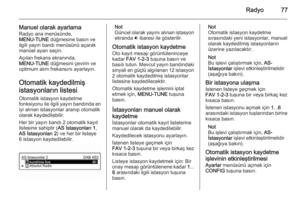 77
77 78
78 79
79 80
80 81
81 82
82 83
83 84
84 85
85 86
86 87
87 88
88 89
89 90
90 91
91 92
92 93
93 94
94 95
95 96
96 97
97 98
98 99
99 100
100 101
101 102
102 103
103 104
104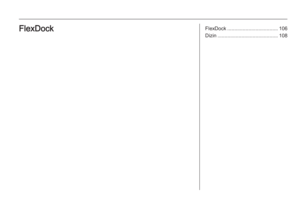 105
105 106
106 107
107 108
108